Birçok kullanıcı, Outlook'ta köprülere tıkladıklarında bir hata gördüğünü bildirdi. Sistemin web sayfasını tarayıcıya yüklemesi biraz zaman alır. Ancak bu olmaz ve aşağıdaki hata mesajı görülür.
Kuruluş politikalarınız, bu işlemi sizin için tamamlamamızı engelliyor. Daha fazla bilgi için lütfen yardım masanıza başvurun
veya
Bu işlem, bu bilgisayarda yürürlükte olan kısıtlamalar nedeniyle iptal edildi. Lütfen sistem yöneticinize başvurun.
Diyelim ki sisteminize Chrome yüklediniz ve bunu varsayılan tarayıcı olarak ayarladınız. Nedense bu tarayıcıyı sisteminizden kaldırıyorsunuz. Ancak, bir uygulamayı varsayılan tarayıcı olarak ayarlamayı unutuyorsunuz. Bu durumda, yukarıdaki hata ortaya çıkar.
Bu hatanın olası nedenleri şunlardır:
- Edge ve Outlook'un varsayılan ayarlarındaki değişiklikler.
- HTML dosya ilişkilendirmesindeki değişiklikler.
- Internet Explorer'ı İsteğe Bağlı Özelliklerden Kaldırma.
Bu yazıda, bu hatanın üstesinden gelmek için bazı düzeltmeler listeledik.
İçindekiler
Düzeltme 1: Kayıt Defterini kullanarak HTML dosya ilişkilendirmesini ayarlayın
1. Çalıştır İletişim Kutusunu kullanarak açın Windows+R.
2. Tip regedit ve vur Girmek.

3. İzin aramayı gösteren UAC penceresinde, üzerine tıklayın. Evet.
4. Kayıt Defteri Düzenleyicisi penceresi açılır.
Not: Herhangi bir değişiklik yapmadan önce kayıt defteri anahtarlarının yedeğini almanız önerilir. Kayıt Defteri Düzenleme risklidir ve en ufak bir hata ile sisteme zarar verebilir. Yedeklemeyi almak için şuraya gidin: Dosya > Dışa Aktar > İstenen Bir Ad Ver > Kaydet.
5. En üstteki arama çubuğunda aşağıdakileri kopyalayıp yapıştırın.
HKEY_CLASSES_ROOT\.html
6. Sağ tarafta, çift tıklama üzerinde (Varsayılan) anahtar.
7. Değeri şuna ayarla html dosyası.
8. Tıklamak TAMAM.

5. Kayıt defteri düzenleyicisini kapatın ve sistemi yeniden başlatın.
Düzeltme 2: İsteğe Bağlı Özellikler'de Internet Explorer Modunun mevcut olduğundan emin olun
Internet Explorer çok kullanılmasa da Internet Explorer modunun kaldırılmasının bu hataya neden olduğu bilinmektedir.
1. Açık Çalıştır İletişim Kutusu kullanarak Windows+R.
2. komutu yazın ms ayarları: ve bas Girmek.
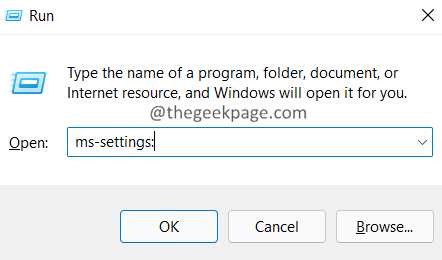
3. Sol taraftan, üzerine tıklayın uygulamalar.
4. Sağ taraftan, seçin Opsiyonel özellikler.
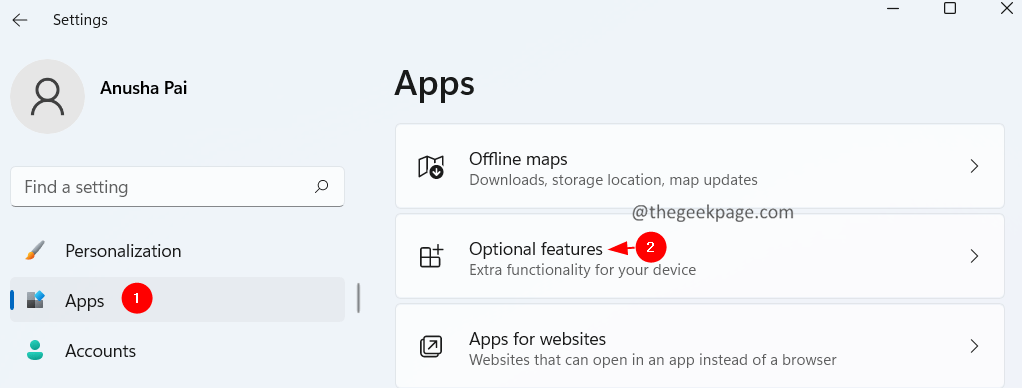
5. Yüklü Özellikler altında, görebildiğinizden emin olun. Internet Explorer modu.
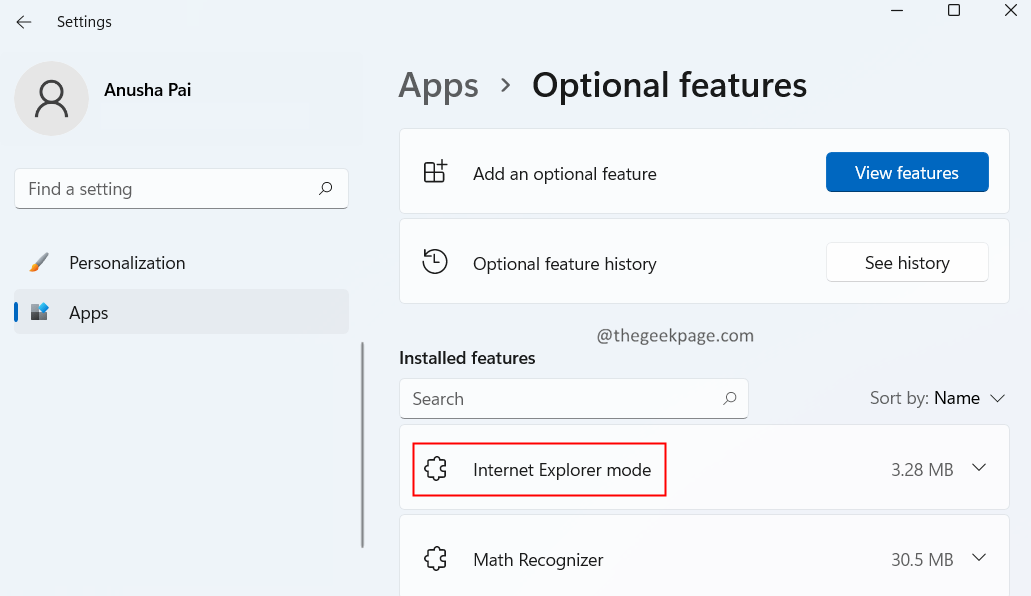
6. Listelenen özelliği bulamazsanız, simgesine tıklayın. Özellikleri görüntüle buton.
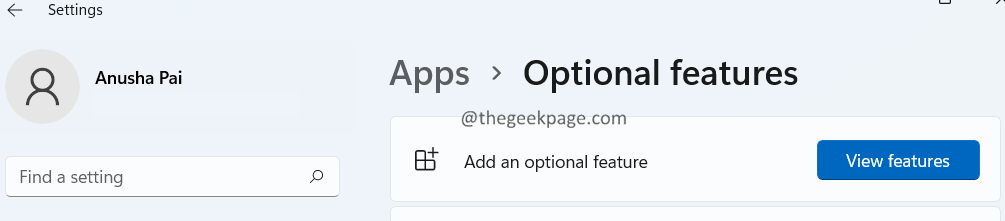
7. İsteğe bağlı bir özellik ekle iletişim kutusu açılır. Internet Explorer Modunu arayın ve Sisteminize yükleyin.

Düzeltme 3: Outlook'u Posta için varsayılan uygulama yapın
1. Açık Çalıştır İletişim Kutusu kullanarak Windows+R.
2. Tip ms ayarları: defaultapps ve bas Girmek.
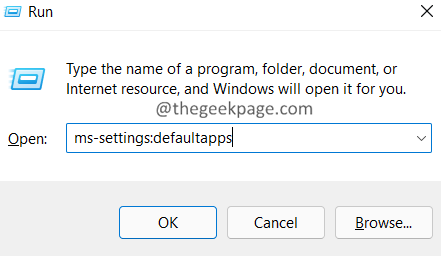
3. Arama kutusuna şunu yazın Posta ve bas Girmek.
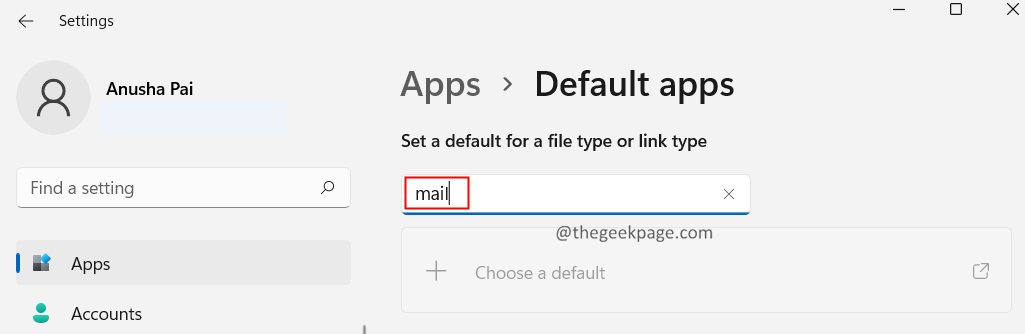
4. Kullanılan varsayılan uygulamanın olduğundan emin olun Görünüm.
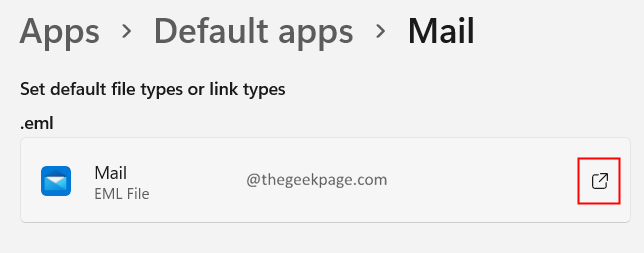
5. Değilse, yanındaki ok işaretine tıklayın, seçin Görünüm, ve üzerine tıklayın TAMAM.
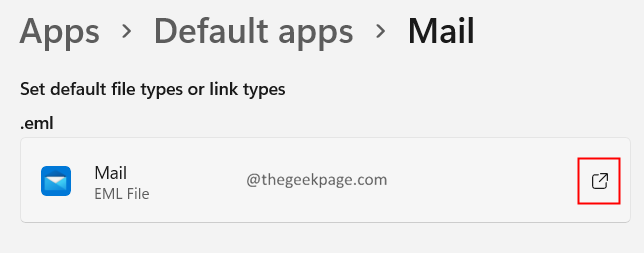
Düzeltme 4: Kenarı Varsayılana Sıfırla ve varsayılan tarayıcı yap.
Bazı kullanıcılar, Edge'i sıfırlamanın sorunu kendileri için çözdüğünü bildirdi.
1. Microsoft Edge'i açın.
2. Üst çubukta, aşağıdaki konumu kopyalayıp yapıştırın.
edge://settings/resetProfileSettings
3. Tıklamak Sıfırla.

4. Edge'i açın ve aşağıdakini tarayıcının arama çubuğuna kopyalayıp yapıştırın.
kenar://ayarlar/varsayılanTarayıcı
5. Tıkla Varsayılan yap buton.
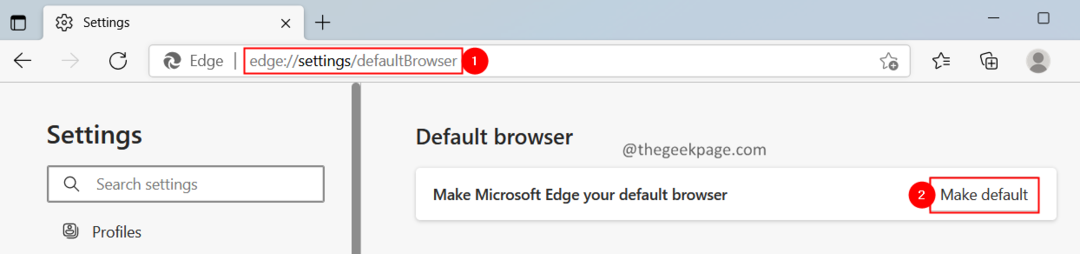
Bu kadar.
Umarız bu makale bilgilendirici olmuştur. Okuduğunuz için teşekkürler.
Lütfen yorum yapın ve yararlı bulduğunuz düzeltmeyi bize bildirin.